在现代社会中,网络已经成为人们生活和工作的必备工具。然而,有时我们可能会遇到台式电脑无法连接网络的问题,这不仅会给我们的工作和娱乐带来困扰,还可能影响我们与外界的沟通和交流。为了帮助大家解决这一问题,本文将提供一些有效的方法和技巧,帮助您轻松解决台式电脑无法连接网络的困扰。
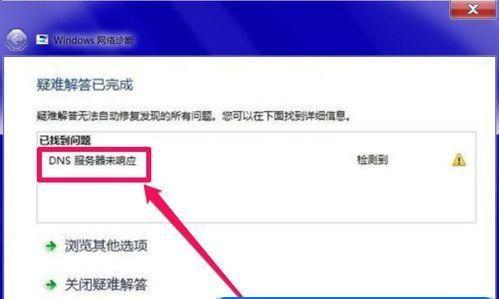
排查物理连接问题
如果您的台式电脑无法连接网络,首先要检查一下物理连接是否正常。确保网络线缆插口没有松动或损坏,并且与路由器或调制解调器连接紧密。此外,还要检查网线是否完好无损,是否被意外断开或咬断。
检查网络设置是否正确
检查您的台式电脑的网络设置是否正确,特别是IP地址、子网掩码、默认网关等设置是否与您的网络环境相匹配。您可以通过打开“控制面板”中的“网络和共享中心”来检查和修改这些设置。

重启网络设备
有时候,无法连接网络的问题可能是由于网络设备出现了故障或冲突。您可以尝试重启您的路由器、调制解调器以及电脑,以解决这些问题。关闭电脑,然后依次关闭路由器和调制解调器,等待几分钟后再依次打开这些设备。
更新网卡驱动程序
过时或不兼容的网卡驱动程序有时也会导致台式电脑无法连接网络。您可以通过访问电脑制造商的官方网站或网卡制造商的官方网站来下载并安装最新的网卡驱动程序。
排查防火墙和安全软件问题
防火墙和安全软件有时会阻止台式电脑连接到网络。您可以暂时禁用防火墙和安全软件来测试一下是否可以连接网络。如果可以连接,那么您可以尝试更新安全软件或调整防火墙设置,使其允许台式电脑访问网络。
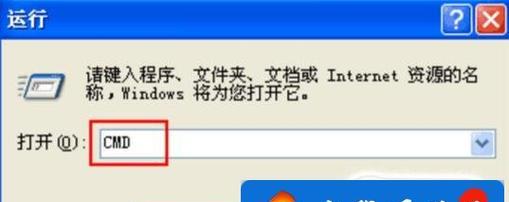
检查DNS设置
DNS(域名系统)转换域名为IP地址,如果DNS设置不正确,可能导致无法连接到互联网。您可以打开控制面板中的网络和共享中心,点击“更改适配器设置”,找到您正在使用的网络连接,右键点击属性,然后在Internet协议版本4(TCP/IPv4)选项中,检查DNS设置是否正确。
尝试使用网络故障排除工具
操作系统提供了一些网络故障排除工具,可以自动检测和修复网络连接问题。您可以在控制面板的“网络和共享中心”中找到这些工具,并按照提示进行操作。
更新操作系统
有时候,操作系统中的一些错误或问题也会导致台式电脑无法连接网络。您可以尝试更新您的操作系统,以解决这些问题。打开WindowsUpdate,检查是否有可用的更新,并安装它们。
重置网络设置
如果您尝试了以上方法后仍无法解决问题,您可以尝试重置您的网络设置。打开命令提示符(以管理员身份运行),输入命令“netshwinsockreset”,然后按回车键执行。重启电脑后,尝试重新连接网络。
检查硬件故障
如果您经过以上步骤仍无法解决问题,那么可能是由于硬件故障导致的。您可以联系电脑制造商或专业的维修人员,进行更进一步的排查和修复。
咨询网络服务提供商
如果以上方法仍然无法解决问题,那么可能是由于网络服务提供商的问题导致的。您可以联系您的网络服务提供商,向他们反馈问题并寻求帮助。
尝试使用其他网络设备
如果您有其他台式电脑或移动设备,尝试连接同一网络,如果其他设备可以正常连接,那么问题很可能是与您的台式电脑有关。
查看社区论坛和技术支持
有时候,其他用户可能会遇到类似的问题,并在社区论坛或技术支持中找到解决方案。您可以尝试在这些地方搜索或提问,寻求帮助。
备份重要数据
在尝试各种方法解决问题之前,请确保备份您的重要数据。这样即使在解决问题的过程中出现意外情况,您的数据也不会丢失。
寻求专业技术支持
如果您尝试了以上所有方法仍然无法解决问题,那么可能是由于更复杂的技术问题导致的。这时候,最好是寻求专业的技术支持,以便专业人员对问题进行更深入的排查和解决。
当台式电脑无法连接到网络时,我们可以通过排查物理连接问题、检查网络设置、重启网络设备、更新网卡驱动程序、排查防火墙和安全软件问题、检查DNS设置等方法来解决问题。如果这些方法仍无效,我们可以尝试重置网络设置、检查硬件故障、咨询网络服务提供商或寻求专业技术支持。重要的是要耐心地排查问题,找到合适的解决方案,以确保我们的台式电脑能够正常连接到网络,满足我们的工作和娱乐需求。




